pr如何给视频添加字幕
Premiere Pro(简称PR)如何给视频添加字幕?本文详细介绍了在PR中添加视频字幕的完整操作流程,帮助你快速制作专业字幕效果。
步骤1:在PR中点击“字幕”菜单,选择“新建静态字幕”,打开字幕编辑窗口。
步骤2:输入需要显示的字幕内容,调整字体样式、大小、颜色及字幕位置,确保字幕清晰易读。
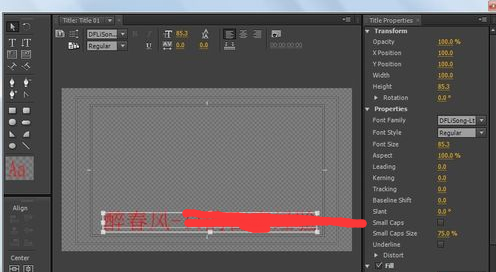
步骤3:将新建的字幕拖入视频编辑时间轴,调整字幕的显示时间,精准同步视频内容。
步骤4:在项目面板复制该字幕,双击副本修改颜色,形成描边效果,提升字幕视觉效果。
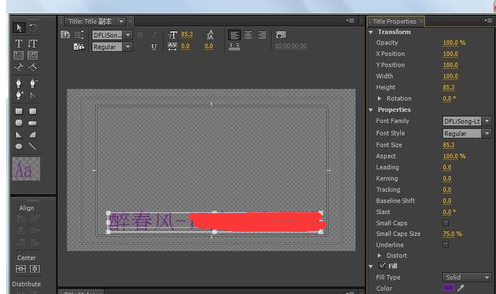
步骤5:将字幕副本与原字幕时间轴对齐,打开“效果”面板,选择“键控”->“四点键控”,拖动到字幕副本上。
步骤6:在特效控制面板中,添加关键帧,调整四点键控区域,完美包裹字幕区域,实现描边效果。
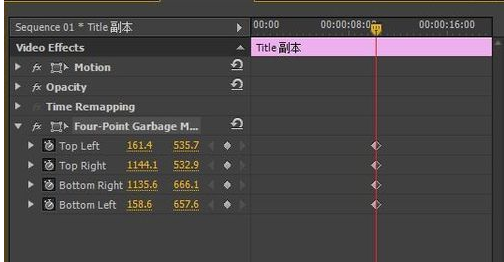
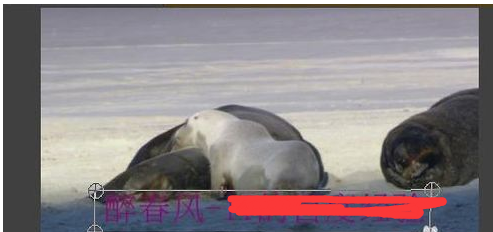
该方法适合没有语音内容的视频手动添加字幕,效率稍低。如果视频包含大量语音内容,建议使用慧翻译的语音识别功能,一键快速制作字幕,省时省力。